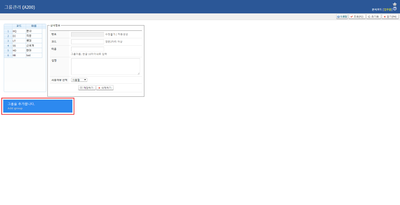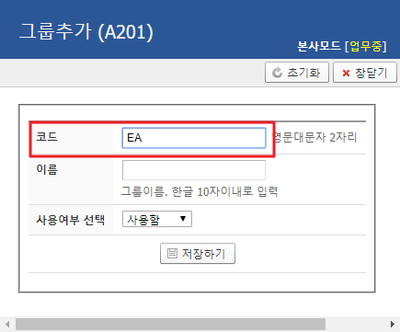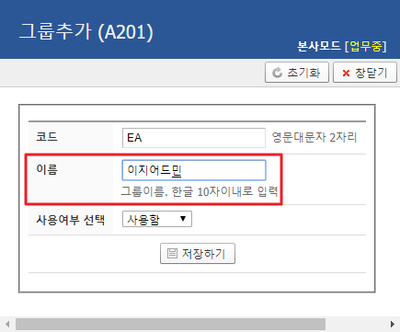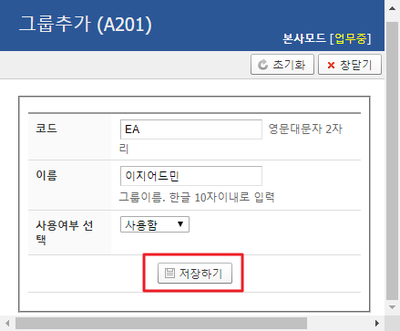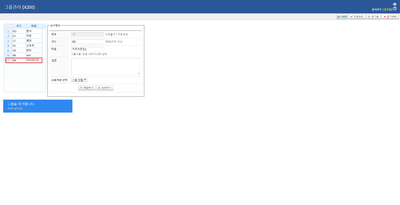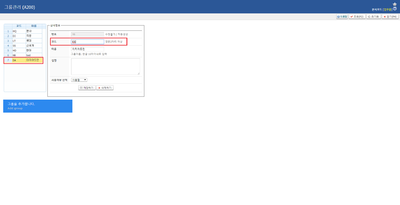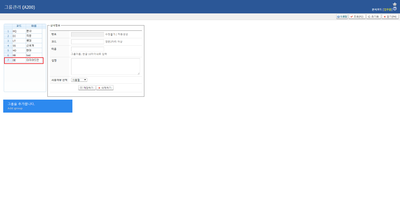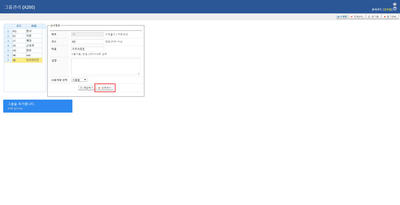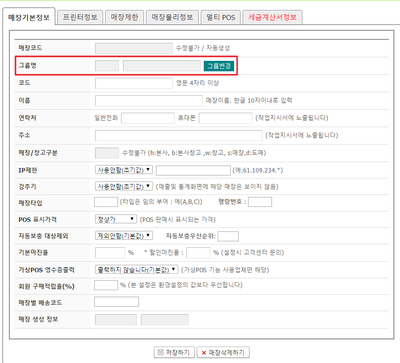"A200 그룹관리"의 두 판 사이의 차이
둘러보기로 이동
검색으로 이동
| 24번째 줄: | 24번째 줄: | ||
1. 그룹을 추가합니다. 라는 버튼을 클릭합니다. | 1. 그룹을 추가합니다. 라는 버튼을 클릭합니다. | ||
| − | ||[[파일:.png|400px|thumb|(확대하려면 클릭)]] | + | ||[[파일:Sh20190902_5.png|400px|thumb|(확대하려면 클릭)]] |
|} | |} | ||
2019년 9월 2일 (월) 06:31 판
개요
그룹관리에서는 그룹을 생성할 수 있습니다. |
step 1. 그룹 생성하기
|
1. 그룹을 추가합니다. 라는 버튼을 클릭합니다. |
|
2. 그룹을 생성하기 위해서는 영문 두 글자의 코드를 입력합니다. |
|
3. 그룹명을 입력합니다. |
|
4. 저장하기 버튼을 눌러 완료합니다. |
|
5. 왼쪽의 리스트에서 추가된 그룹을 확인할 수 있습니다. |
step 2. 그룹 수정하기
|
1.그룹 정보를 변경하고자 하는 경우에는 왼쪽의 리스트에서 그룹을 선택한 후 오른쪽의 상세정보를 수정합니다.
|
|
2. 저장버튼을 클릭하면 왼쪽의 리스트에서 변경된 사항을 확인할 수 있습니다. |
step 3. 그룹 삭제하기
|
그룹을 삭제하고 싶은 경우 삭제하기버튼을 통해 가능합니다. |
step 4. 그룹에 매장 추가하기
|
생성한 그룹에 매장을 추가하고 싶은 경우, A300 매장관리를 참고해 주세요.
|